Heim >Datenbank >MySQL-Tutorial >Mysql5.7.19-Installationskonfiguration und grafisches Tutorial unter Windows 10
Mysql5.7.19-Installationskonfiguration und grafisches Tutorial unter Windows 10
- 黄舟Original
- 2018-05-16 16:24:474093Durchsuche
In diesem Artikel wird hauptsächlich das Winx64-Installations- und Konfigurations-Tutorial für MySQL5.7.19 ausführlich vorgestellt, das einen gewissen Referenzwert hat.
Das Winx64-Installations-Tutorial für MySQL 5.7.19 ist wie folgt aufgezeichnet: mit allen teilen
Schritt 1
Offizieller Download
Wählen Sie die manuelle Download-Version

Extrahieren Sie in den von Ihnen angegebenen Pfad
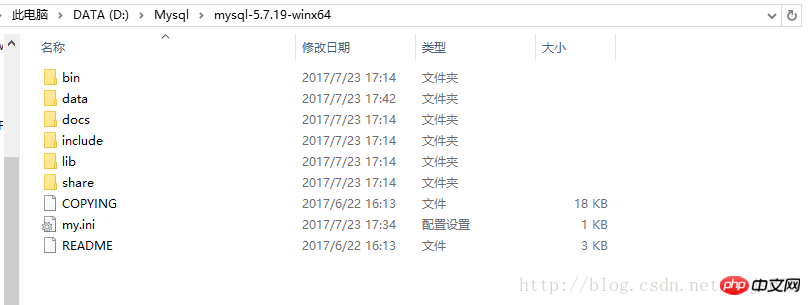
Die Ordner „my.ini“ und „data“ im Bild oben befinden sich nicht im komprimierten Paket, das Sie benötigen Um
my.ini wie folgt hinzuzufügen, kopieren Sie ~
[client] port=3306 default-character-set=utf8 [mysqld] # 设置为自己MYSQL的安装目录 basedir=D:\Mysql\mysql-5.7.19-winx64 # 设置为MYSQL的数据目录 datadir=D:\Mysql\mysql-5.7.19-winx64\data port=3306 character_set_server=utf8 sql_mode=NO_ENGINE_SUBSTITUTION,NO_AUTO_CREATE_USER #开启查询缓存 explicit_defaults_for_timestamp=true skip-grant-tables
direkt und erstellen Sie dann einen Datenordner
im Verzeichnis Schritt 2
Umgebungsvariablen festlegen
Computer->Eigenschaften->Erweiterte Systemeigenschaften->Umgebungsvariablen
Erstellen Sie einen neuen Pfad in den Systemvariablen ( %MYSQL-Installationsverzeichnis %bin)

Schritt3
Geben Sie hier den bin-Ordner im MySQL-Installationsverzeichnis ein cmd als Administrator öffnen
Ausführen mysqld –initialize-insecure
Mit diesem Befehl soll das Datenverzeichnis normale MySQL-Ordner und zugehörige Dateien enthalten.
Wenn Fehler auftritt: Option ohne vorhergehende Gruppe in Konfigurationsdatei gefunden: D:Mysqlmysql-5.7.19-winx64my.ini in Zeile: 1
Die Lösung besteht darin, my.ini im ANSI-Format
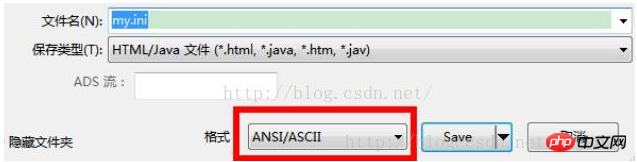
zu speichern und dann die folgenden Befehle nacheinander auszuführen (Administratormodus):
mysqld install net start mysql
Wenn Sie das Passwort ändern müssen, geben Sie Folgendes ein:
set password for root@localhost = password(‘123456');
Schritt 4
Fertig~
mysql -u root -p Einloggen und versuchen~
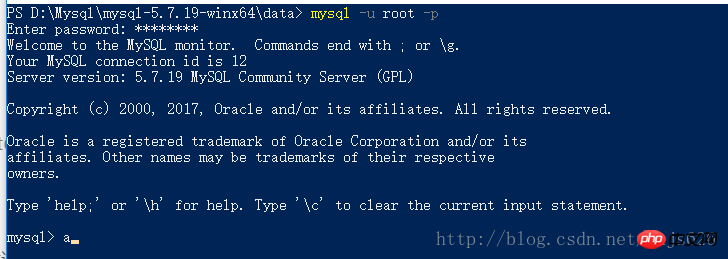
Das obige ist der detaillierte Inhalt vonMysql5.7.19-Installationskonfiguration und grafisches Tutorial unter Windows 10. Für weitere Informationen folgen Sie bitte anderen verwandten Artikeln auf der PHP chinesischen Website!

